华为不止世界500强,华为是互联网的成就大家有目共睹,华为路由器在京东上也有很多人买,那么本文将介绍华为路由器的后台管理页面。
华为路由器的默认管理页面地址是:192.168.3.1 默认用户名是:admin 默认密码是:admin
设置电脑为自动获取IP地址
在设置华为路由器连接Internet之前,需要需要先把电脑IP地址设置为:自动获取(动态IP),如下图所示。一般情况电脑IP地址默认就是自动获取,不过为了保险起见,建议大家检查设置一下。
(因为我以前见过好几个人是自定义IP的,然后死活进不去路由器管理页面)

进入华为路由器控制界面
在浏览器地址栏中输入:192.168.3.1 并按下键盘中的回车。

在弹出的登录窗口,输入用户名:admin,输入密码:admin,然后点击“登录”。
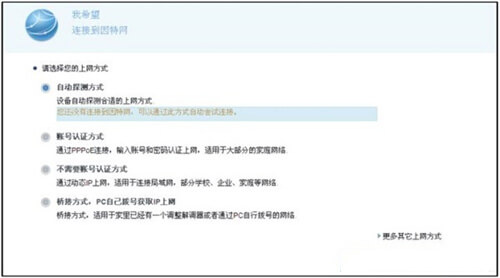
如果华为路由器是第一次设置,登录到设置页面后,会自动弹出如下所示的页面,让您选择上网方式。
如果路由器之前已经设置过,登录后会出现如下图所示的界面,这时候需要点击“连接因特网”选项。
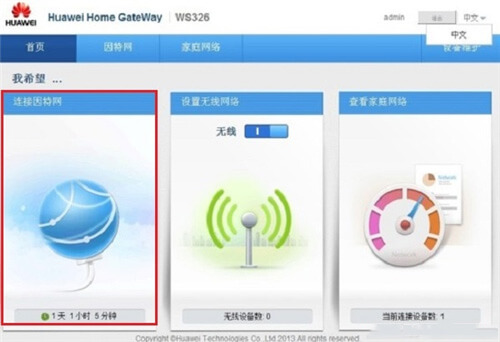
如果路由器之前已经设置过,登录后会出现如下图所示的界面,这时候需要点击“连接因特网”选项。
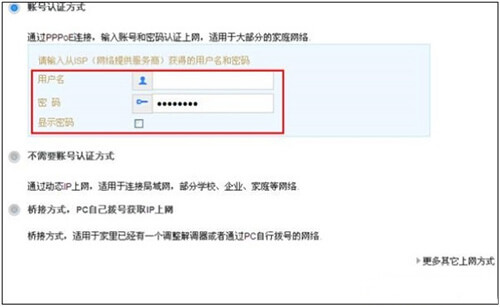
可以看到,这里有 自动探测上网方式、账号认证方式、不需要账号认证方式、桥接方式 PC自己拨号获取IP上网 4个选项;具体选择哪一个?这个问题是由用户办理的宽带类型、或者是用户路由器的安装网络环境来决定的,下面告诉大家如何进行选择。
(1)、自动探测上网方式:就是让路由器自动来检测上网方式,不过有时候路由器检测出来的上网方式不准确,会造成无法上网。所以,不建议大家选择:自动探测上网方式 这个选项。
(2)、账号认证方式:如果办理宽带宽带业务后,宽带运营商提供了 宽带账号、宽带密码给你,并且在未使用路由器上网时,电脑上需要用“宽带连接”(或者类似的拨号程序),填写宽带账号、密码进行拨号上网。那么在设置华为路由器上网时,就应该选择:账号认证方式—— “上网账号”填写:宽带账号—— “上网密码”填写:宽带密码—— 点击“下一步”。
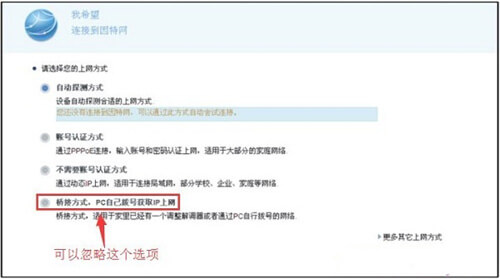
(3)、不需要账号认证方式:办理宽带业务后,在没有用路由器的情况下,把宽带网线连接到电脑就能上网。那么在设置华为路由器上网时,就应该选择:不需要账号认证方式—— 点击“下一步”。

6、“网络连接成功”—— 点击“下一步”。
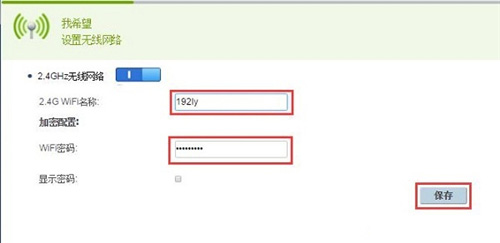
7、设置无线网络:自己设置“WiFi名称”、“WiFi密码”—— 点击“保存”。

8、点击“因特网”—— “因特网设置”—— 查看右侧的“因特网状态”选项下的“连接状态”,如果显示:已连接,说明华为路由器连接Internet设置成功,可以正常上网了。
这样我们就完成了设备的基本配置 你可以将提供商 电缆连接到WAN口;并检查对internet的访问。
路由网原创文章,作者:路由网,未经授权,禁止转载!原文出处:http://jc.a300.cn/luyouwang/169.html





评论列表(1条)
手机无法登录,